VPN nedir? VPN sanal özel ağının avantajları ve dezavantajları

VPN nedir, avantajları ve dezavantajları nelerdir? WebTech360 ile VPN'in tanımını, bu modelin ve sistemin işe nasıl uygulanacağını tartışalım.
Windows dizüstü bilgisayarlar, en azından bazı ayarlamalar yapılmadığı sürece pil ömürleriyle ünlü değildir. Ancak bu ipuçları, dizüstü bilgisayarınızın priz aramanıza gerek kalmadan tüm gün dayanmasına yardımcı olacaktır.
5. GPU ayarlarını kontrol edin
Özel GPU'lar, entegre GPU'lardan daha fazla güç tüketir. Oyun oynarken performans artışı elde etmenizin sebeplerinden biri de budur, ancak aynı zamanda pil ömrünün önemli ölçüde kısalması pahasına da gelir. Dizüstü bilgisayarınızda bir MUX anahtarı veya özel GPU'yu devre dışı bırakma özelliği varsa, pil ömrünüzde önemli bir artış elde edebilirsiniz.
Bazı dizüstü bilgisayarlarda hibrit ve entegre olmak üzere iki farklı GPU modu bulunur. Her iki GPU da, özel GPU'su olan tüm dizüstü bilgisayarlar için normal çalışma modu olan hibrit modda çalışır. Pil ömrünüzü uzatmak istiyorsanız, entegre mod kullanışlıdır çünkü özel GPU'yu kapatarak önemli ölçüde güç tasarrufu sağlar.
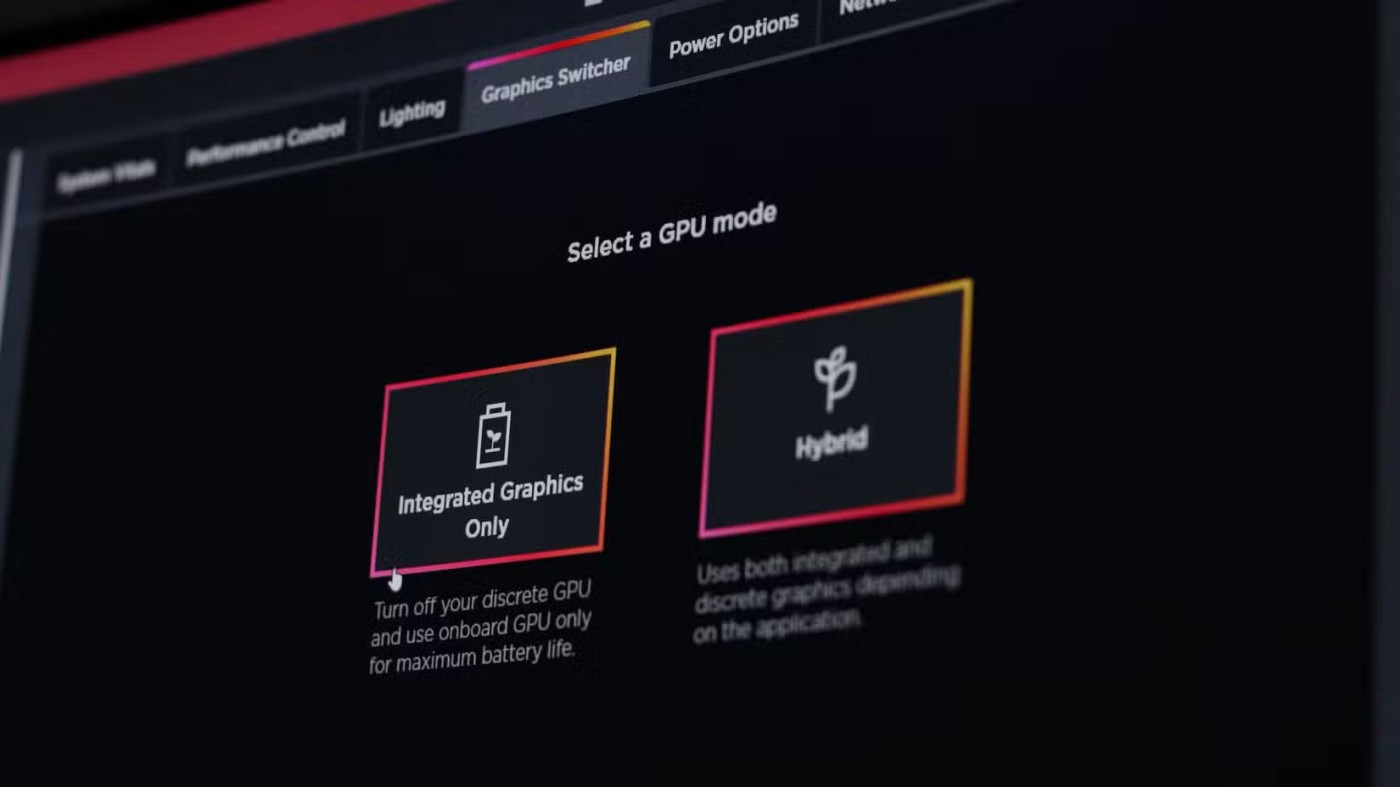
4. Gereksiz hizmetleri kapatın
İşte yalnızca genel pil ömrünüzü değil, aynı zamanda sisteminizin genel yanıt hızını da artırabilecek bazı Windows temizleme eylemleri. Muhtemelen bildiğiniz gibi, Windows arka planda birçok hizmet çalıştırır ve bunların hepsi günlük kullanım için faydalı değildir.
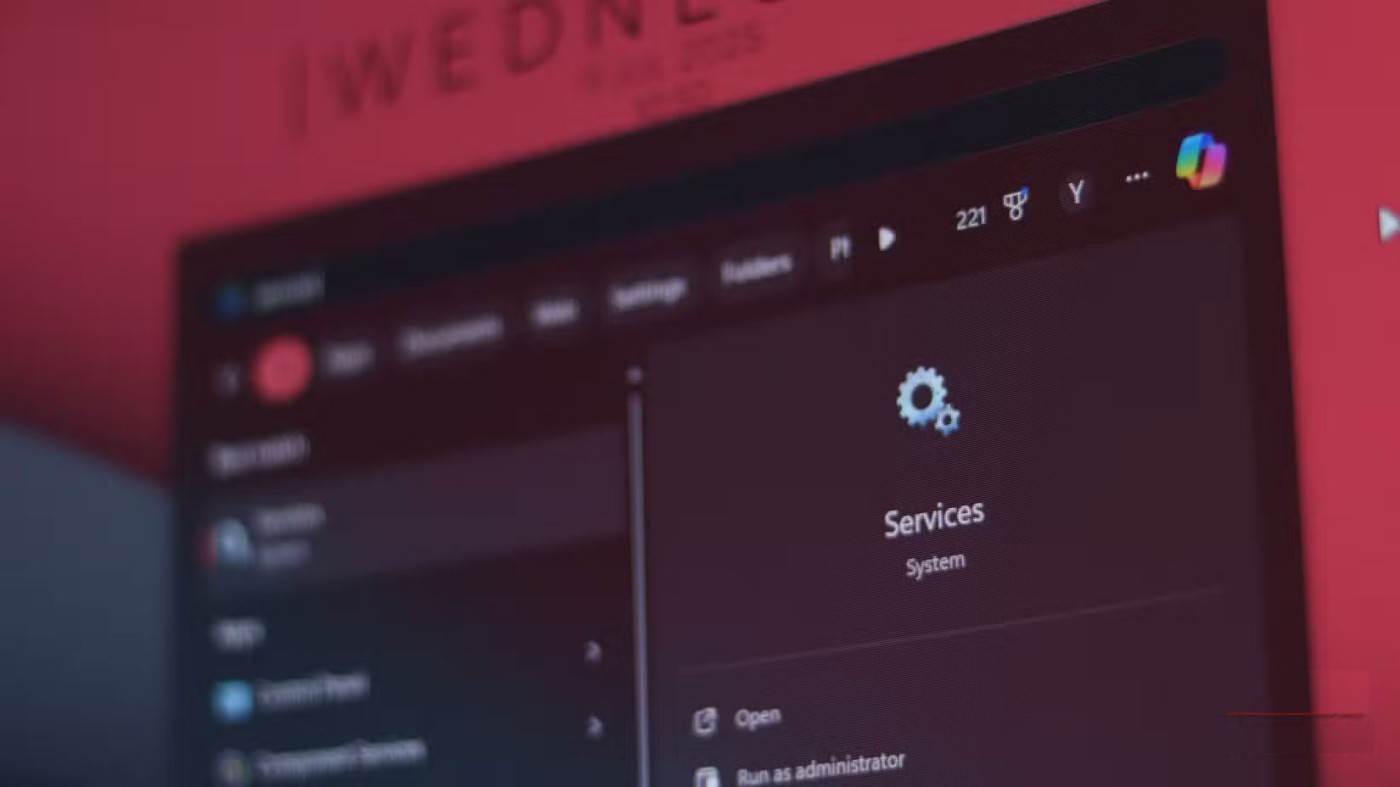
Windows dizüstü bilgisayarınızın pil ömrünü uzatmak için devre dışı bırakabileceğiniz birçok hizmet bulunmaktadır. Bu hizmetler arasında Windows Arama Dizin Oluşturucu, Bağlantılı Kullanıcı Deneyimleri ve Telemetri ve Arka Plan Akıllı Aktarım Hizmeti (BITS) bulunmaktadır.
3. Dizüstü bilgisayar performans modunu kontrol edin
Çoğu yüksek performanslı dizüstü bilgisayar, performans modları veya güç modları içeren OEM yardımcı programlarıyla birlikte gelir. Bu modlar, esasen CPU ve GPU'nun gücünü kontrol eden güç profilleridir . Daha düşük bir güç moduna geçmek performansı düşürecek, ancak pil ömrünüzü uzatmanıza yardımcı olacaktır.
Dizüstü bilgisayarınızda bu güç modlarını tam olarak nasıl kontrol edeceğiniz, marka veya modele bağlı olacaktır. Ancak üreticiler, doğru güç modunu hızlı bir şekilde ayarlamanıza yardımcı olmak için dizüstü bilgisayarlarına genellikle Omen Gaming Hub, MSI Center, Dell Power Manager, Lenovo Vantage vb. gibi yardımcı programlar ekler.
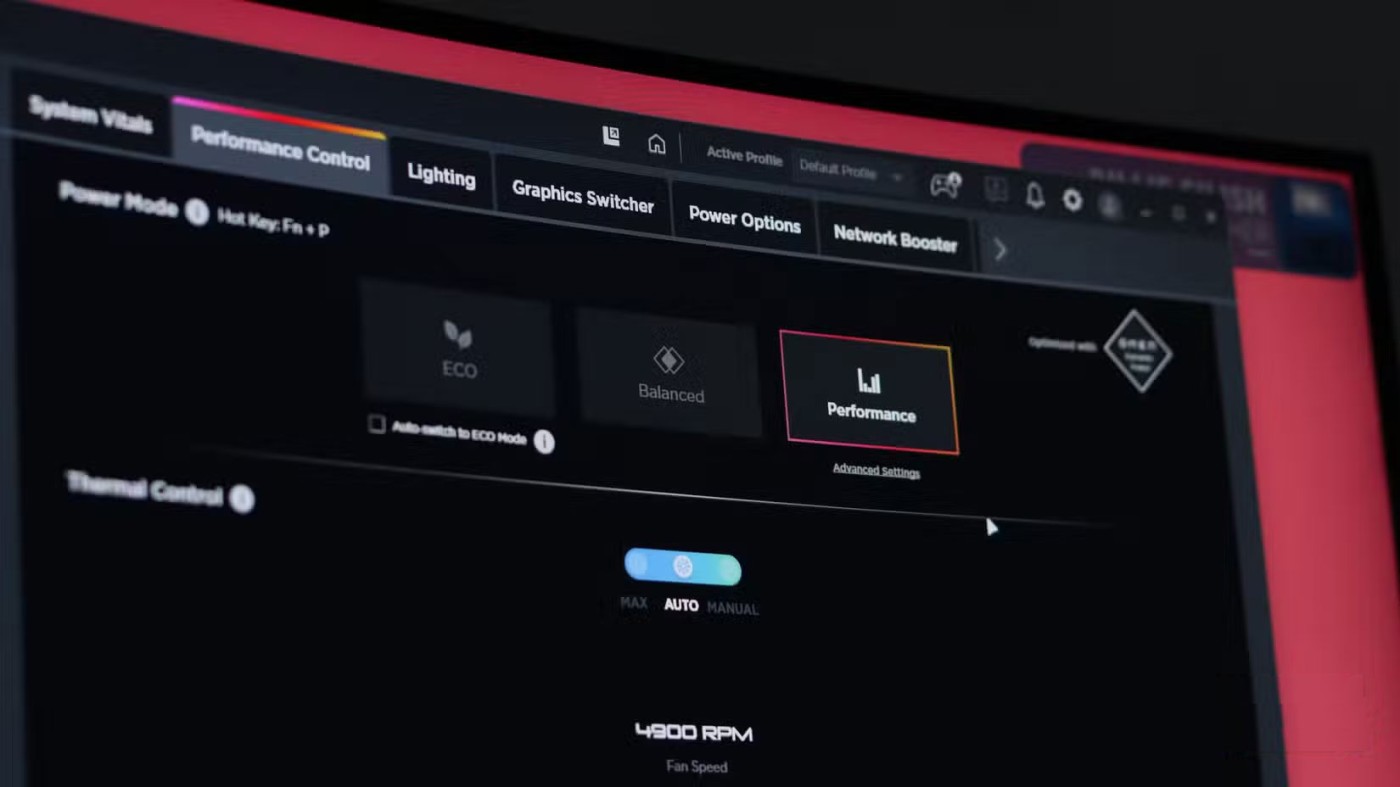
2. Parlaklığı ve RGB'yi ayarlayın
Dizüstü bilgisayarınızda OLED veya RGB ekran varsa, pil tüketimini azaltmak isteyeceksiniz. Ekran parlaklığı, klavye arka aydınlatması ve diğer RGB özellikleri, düşündüğünüzden daha fazla pil tüketir.
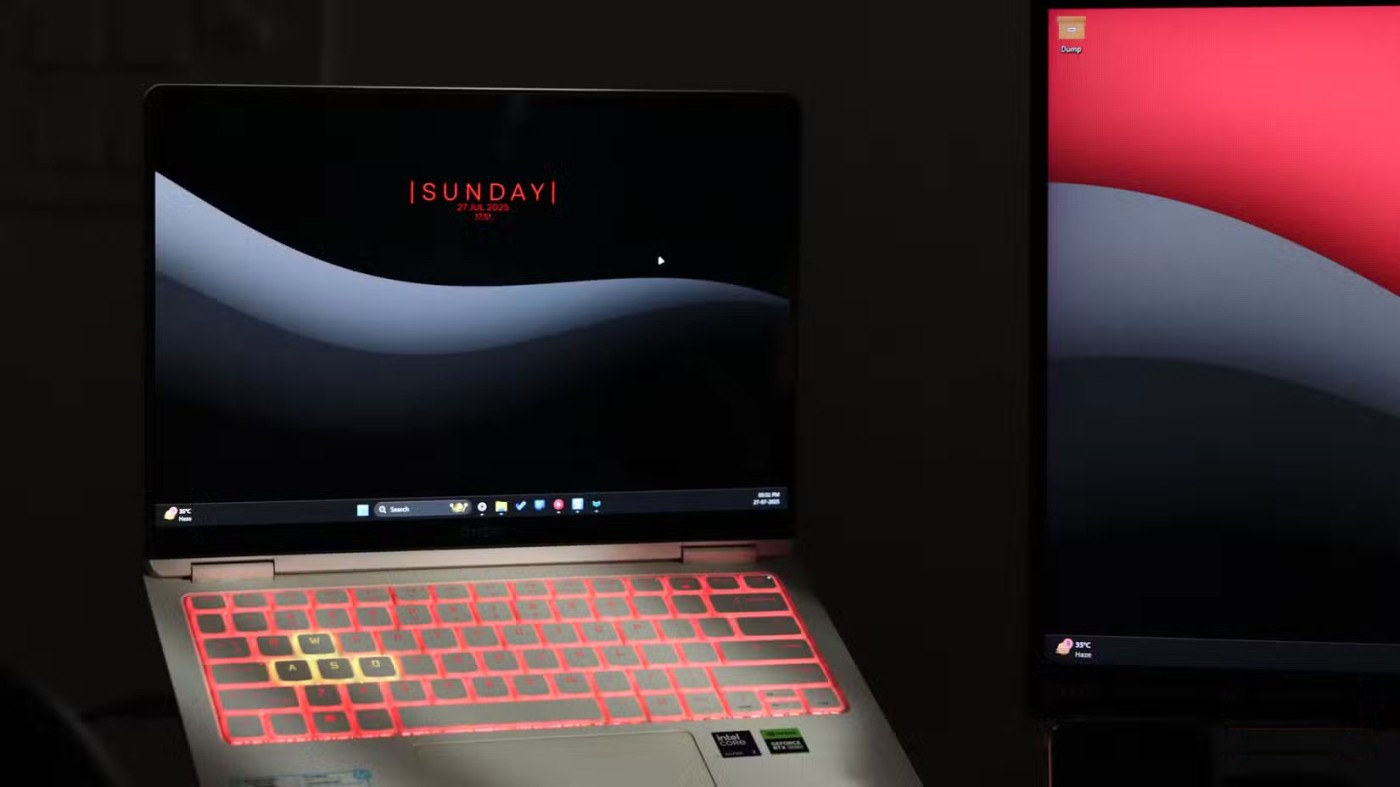
Buradaki en iyi seçenek, dizüstü bilgisayarınızın ekranını mümkün olan en düşük parlaklıkta tutmak ve klavye arka ışığı da dahil olmak üzere diğer tüm RGB ışıklarını kapatmaktır. Klavye arka ışığını kapatamıyorsanız, mümkün olan en düşük parlaklık seviyesinde statik, monokrom renk moduna geçmek yardımcı olabilir. Her tuştaki tüm bu yanıp sönen ışıklar hoş görünebilir, ancak dizüstü bilgisayarınızın pilini çok fazla tüketirler.
1. Windows güç ayarlarını optimize edin
Windows, güç modlarına ek olarak, pil ömrünüzü uzatmanıza yardımcı olabilecek bir dizi ek güç ayarına sahiptir. Bunlar arasında, güç tasarrufu için belirli bir süre işlem yapılmadığında dizüstü bilgisayarınızın ekranını kapatan kullanışlı bir Ekran ve Uyku ayarı da bulunur . İşte nasıl ayarlayacağınız:
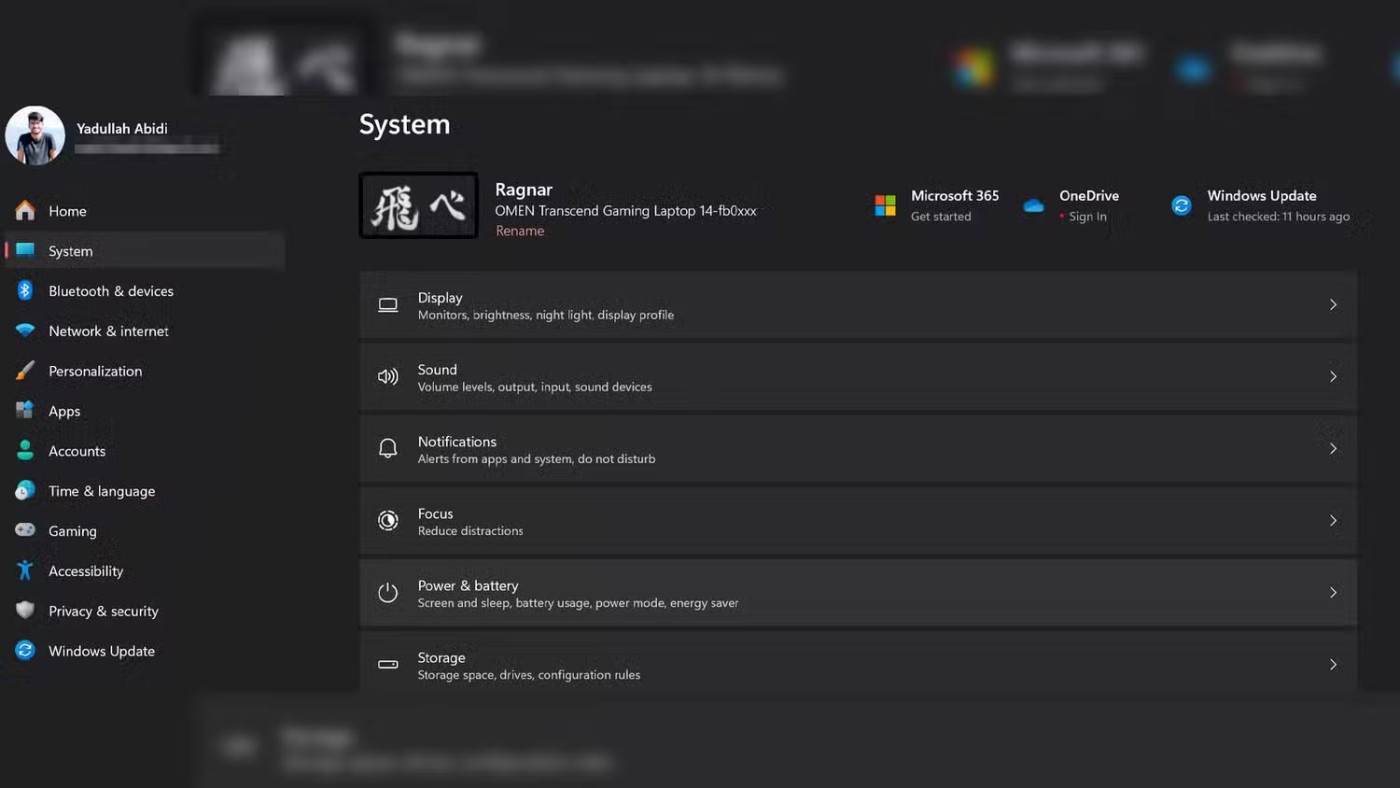
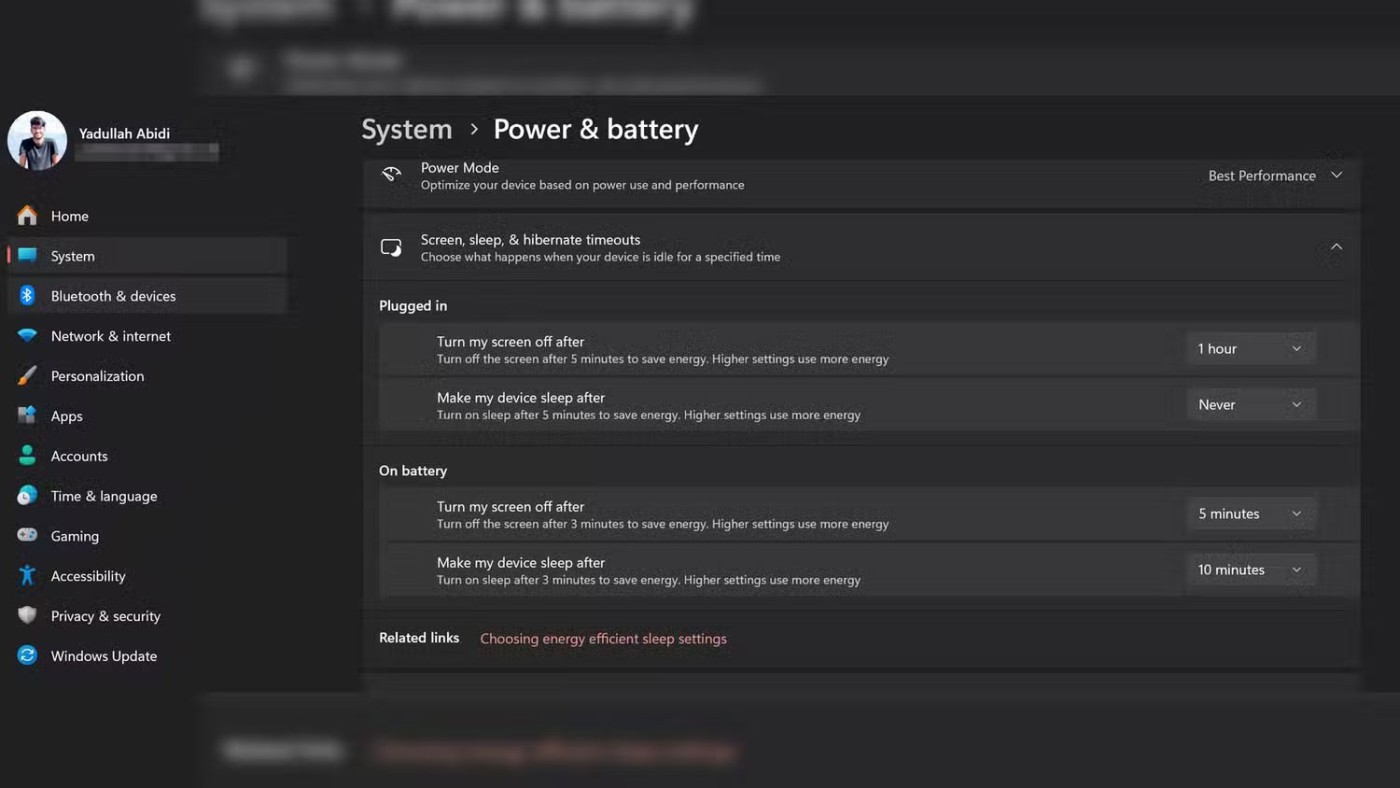
Denetim Masası'nda sistem bileşenlerine giden gücü kontrol edebilen bazı gelişmiş güç ayarları da bulunmaktadır .
Pilinizin kapasitesine ve genel sağlığına bağlı olarak, bu ayarları birleştirerek dizüstü bilgisayarınızın pil ömrüne kolayca yaklaşık bir saat ekleyebilirsiniz. Pil ömrünü en üst düzeye çıkarmak için değiştirebileceğiniz birçok Windows 11 ayarı vardır, bu nedenle doğru ayarlar sayesinde hareket halindeyken dizüstü bilgisayarınızı şarj etme konusunda endişelenmenize gerek kalmaz.
VPN nedir, avantajları ve dezavantajları nelerdir? WebTech360 ile VPN'in tanımını, bu modelin ve sistemin işe nasıl uygulanacağını tartışalım.
Windows Güvenliği, temel virüslere karşı koruma sağlamaktan daha fazlasını yapar. Kimlik avına karşı koruma sağlar, fidye yazılımlarını engeller ve kötü amaçlı uygulamaların çalışmasını engeller. Ancak bu özellikleri fark etmek kolay değildir; menü katmanlarının arkasına gizlenmişlerdir.
Bir kez öğrenip kendiniz denediğinizde, şifrelemenin kullanımının inanılmaz derecede kolay ve günlük yaşam için inanılmaz derecede pratik olduğunu göreceksiniz.
Aşağıdaki makalede, Windows 7'de silinen verileri Recuva Portable destek aracıyla kurtarmak için temel işlemleri sunacağız. Recuva Portable ile verileri istediğiniz herhangi bir USB'ye kaydedebilir ve ihtiyaç duyduğunuzda kullanabilirsiniz. Araç, kompakt, basit ve kullanımı kolaydır ve aşağıdaki özelliklerden bazılarına sahiptir:
CCleaner sadece birkaç dakika içinde yinelenen dosyaları tarar ve ardından hangilerinin silinmesinin güvenli olduğuna karar vermenizi sağlar.
Windows 11'de İndirme klasörünü C sürücüsünden başka bir sürücüye taşımak, C sürücüsünün kapasitesini azaltmanıza ve bilgisayarınızın daha sorunsuz çalışmasına yardımcı olacaktır.
Bu, güncellemelerin Microsoft'un değil, sizin kendi programınıza göre yapılmasını sağlamak için sisteminizi güçlendirmenin ve ayarlamanın bir yoludur.
Windows Dosya Gezgini, dosyaları görüntüleme şeklinizi değiştirmeniz için birçok seçenek sunar. Sisteminizin güvenliği için hayati önem taşımasına rağmen, önemli bir seçeneğin varsayılan olarak devre dışı bırakıldığını bilmiyor olabilirsiniz.
Doğru araçlarla sisteminizi tarayabilir ve sisteminizde gizlenen casus yazılımları, reklam yazılımlarını ve diğer kötü amaçlı programları kaldırabilirsiniz.
Yeni bir bilgisayar kurarken tavsiye edilen yazılımların listesini aşağıda bulabilirsiniz, böylece bilgisayarınızda en gerekli ve en iyi uygulamaları seçebilirsiniz!
Tüm işletim sistemini bir flash bellekte taşımak, özellikle dizüstü bilgisayarınız yoksa çok faydalı olabilir. Ancak bu özelliğin yalnızca Linux dağıtımlarıyla sınırlı olduğunu düşünmeyin; Windows kurulumunuzu kopyalamanın zamanı geldi.
Bu hizmetlerden birkaçını kapatmak, günlük kullanımınızı etkilemeden pil ömründen önemli miktarda tasarruf etmenizi sağlayabilir.
Ctrl + Z, Windows'ta oldukça yaygın bir tuş kombinasyonudur. Ctrl + Z, temel olarak Windows'un tüm alanlarında yaptığınız işlemleri geri almanızı sağlar.
Kısaltılmış URL'ler, uzun bağlantıları temizlemek için kullanışlıdır, ancak aynı zamanda asıl hedefi de gizler. Kötü amaçlı yazılımlardan veya kimlik avından kaçınmak istiyorsanız, bu bağlantıya körü körüne tıklamak akıllıca bir tercih değildir.
Uzun bir bekleyişin ardından Windows 11'in ilk büyük güncellemesi resmen yayınlandı.
VPN nedir, avantajları ve dezavantajları nelerdir? WebTech360 ile VPN'in tanımını, bu modelin ve sistemin işe nasıl uygulanacağını tartışalım.
Windows Güvenliği, temel virüslere karşı koruma sağlamaktan daha fazlasını yapar. Kimlik avına karşı koruma sağlar, fidye yazılımlarını engeller ve kötü amaçlı uygulamaların çalışmasını engeller. Ancak bu özellikleri fark etmek kolay değildir; menü katmanlarının arkasına gizlenmişlerdir.
Bir kez öğrenip kendiniz denediğinizde, şifrelemenin kullanımının inanılmaz derecede kolay ve günlük yaşam için inanılmaz derecede pratik olduğunu göreceksiniz.
Aşağıdaki makalede, Windows 7'de silinen verileri Recuva Portable destek aracıyla kurtarmak için temel işlemleri sunacağız. Recuva Portable ile verileri istediğiniz herhangi bir USB'ye kaydedebilir ve ihtiyaç duyduğunuzda kullanabilirsiniz. Araç, kompakt, basit ve kullanımı kolaydır ve aşağıdaki özelliklerden bazılarına sahiptir:
CCleaner sadece birkaç dakika içinde yinelenen dosyaları tarar ve ardından hangilerinin silinmesinin güvenli olduğuna karar vermenizi sağlar.
Windows 11'de İndirme klasörünü C sürücüsünden başka bir sürücüye taşımak, C sürücüsünün kapasitesini azaltmanıza ve bilgisayarınızın daha sorunsuz çalışmasına yardımcı olacaktır.
Bu, güncellemelerin Microsoft'un değil, sizin kendi programınıza göre yapılmasını sağlamak için sisteminizi güçlendirmenin ve ayarlamanın bir yoludur.
Windows Dosya Gezgini, dosyaları görüntüleme şeklinizi değiştirmeniz için birçok seçenek sunar. Sisteminizin güvenliği için hayati önem taşımasına rağmen, önemli bir seçeneğin varsayılan olarak devre dışı bırakıldığını bilmiyor olabilirsiniz.
Doğru araçlarla sisteminizi tarayabilir ve sisteminizde gizlenen casus yazılımları, reklam yazılımlarını ve diğer kötü amaçlı programları kaldırabilirsiniz.
Yeni bir bilgisayar kurarken tavsiye edilen yazılımların listesini aşağıda bulabilirsiniz, böylece bilgisayarınızda en gerekli ve en iyi uygulamaları seçebilirsiniz!
Tüm işletim sistemini bir flash bellekte taşımak, özellikle dizüstü bilgisayarınız yoksa çok faydalı olabilir. Ancak bu özelliğin yalnızca Linux dağıtımlarıyla sınırlı olduğunu düşünmeyin; Windows kurulumunuzu kopyalamanın zamanı geldi.
Bu hizmetlerden birkaçını kapatmak, günlük kullanımınızı etkilemeden pil ömründen önemli miktarda tasarruf etmenizi sağlayabilir.
Ctrl + Z, Windows'ta oldukça yaygın bir tuş kombinasyonudur. Ctrl + Z, temel olarak Windows'un tüm alanlarında yaptığınız işlemleri geri almanızı sağlar.
Kısaltılmış URL'ler, uzun bağlantıları temizlemek için kullanışlıdır, ancak aynı zamanda asıl hedefi de gizler. Kötü amaçlı yazılımlardan veya kimlik avından kaçınmak istiyorsanız, bu bağlantıya körü körüne tıklamak akıllıca bir tercih değildir.
Uzun bir bekleyişin ardından Windows 11'in ilk büyük güncellemesi resmen yayınlandı.













